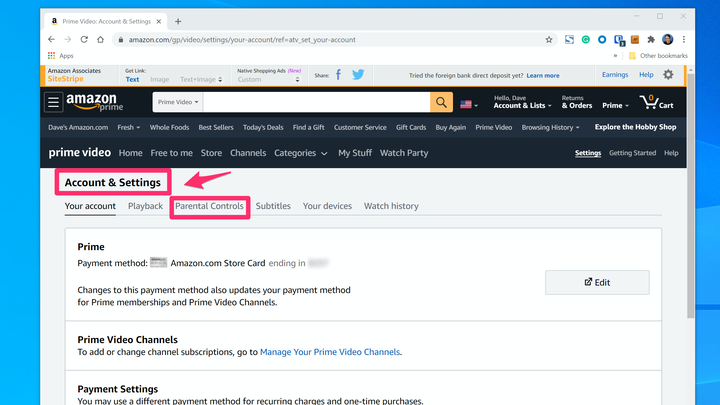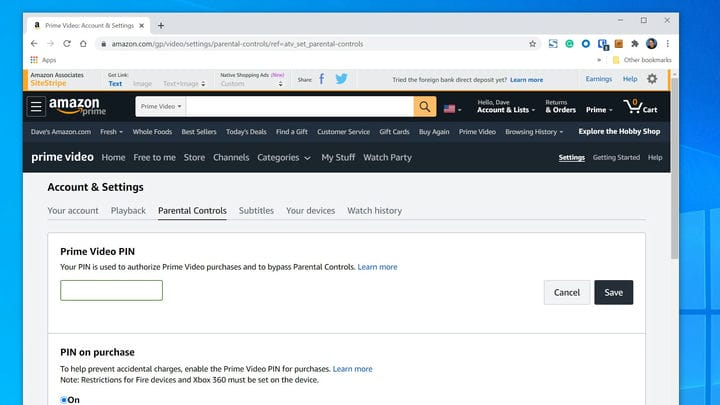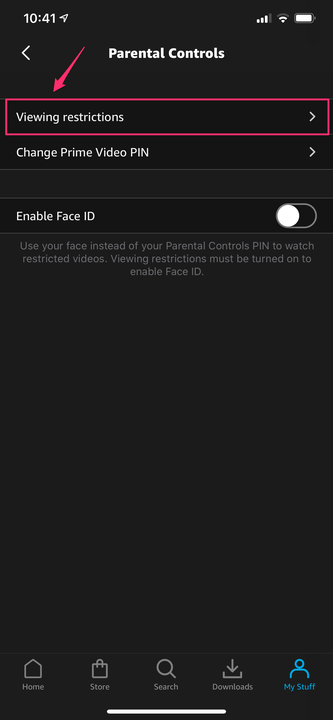Jaki jest mój kod PIN do wideo Amazon Prime? Jak skonfigurować i zarządzać nim
- Kod PIN Amazon Prime Video pozwala ustawić kontrolę rodzicielską, aby monitorować to, co oglądają Twoje dzieci, a także zapobiegać nieautoryzowanym zakupom.
- Możesz utworzyć pięciocyfrowy kod PIN w przeglądarce na komputerze lub w aplikacji mobilnej.
- Możesz ustawić ograniczenia oglądania lub ustalić wymóg PIN dla każdego zakupu.
Jeśli nie jesteś jedyną osobą, która korzysta z Twojego konta Amazon Prime Video, możesz utworzyć kod PIN, który oznacza „osobisty numer identyfikacyjny".
Kod PIN może pomóc chronić dzieci przed oglądaniem treści, których nie chcesz, aby oglądały, i uniemożliwić innym osobom wypożyczanie lub kupowanie filmów na Twoim koncie bez Twojej zgody. W rzeczywistości możesz chcieć włączyć swój kod PIN Prime Video, nawet jeśli jesteś jedynym użytkownikiem – może to zapobiec przypadkowym zakupom.
Po zastosowaniu kodu PIN i ustawień kontroli rodzicielskiej na komputerze stacjonarnym lub urządzeniu mobilnym ustawienia te dotyczą większości urządzeń z programem Prime Video, takich jak przeglądarki, urządzenia mobilne, Roku i telewizory Smart TV. Musisz skonfigurować kontrolę rodzicielską osobno w urządzeniach Fire TV.
I dobra wiadomość: nie martw się, że zapomnisz kodu PIN. Chociaż Prime Video nigdy nie ujawni Twojego aktualnego kodu PIN, możesz go łatwo zmienić, jeśli go zapomnisz. Nie musisz znać aktualnego kodu PIN, aby ustawić nowy kod PIN — wystarczy znać hasło Amazon, aby móc zalogować się do Prime Video w przeglądarce internetowej lub aplikacji mobilnej.
Jak skonfigurować lub zmienić kod PIN Prime Video na komputerze stacjonarnym
1. Otwórz Prime Video w przeglądarce internetowej.
2. Kliknij „Ustawienia” po prawej stronie, u góry strony internetowej.
3. W sekcji „Konto i ustawienia” kliknij „Kontrola rodzicielska”.
Wybierz „Kontrola rodzicielska” z paska menu w sekcji „Konto i ustawienia”.
4. Po prawej stronie pola PIN kliknij „Zmień”, jeśli masz już ustawiony kod PIN. Jeśli nie, wpisz żądany kod PIN i naciśnij „Zapisz”.
Możesz ustawić lub zmienić kod PIN w sekcji „Prime Video PIN” na stronie.
5. Wprowadź kod PIN, którego chcesz użyć – musi mieć pięć cyfr – a następnie kliknij „Zapisz”.
6. Po wprowadzeniu kodu PIN możesz dostosować sposób jego działania, korzystając z innych opcji na stronie.
7. Aby wymagać wprowadzenia kodu PIN dla każdego zakupu wideo, kliknij „Włącz” w sekcji „Pin przy zakupie”.
8. Możesz wymagać wprowadzenia kodu PIN dla niektórych rodzajów treści w sekcji „Ograniczenia oglądania”.
9. Aby zastosować to do określonych urządzeń (lub do wszystkich urządzeń), kliknij odpowiednie pole wyboru w sekcji „Zastosuj ograniczenia przeglądania do”.
Jak skonfigurować lub zmienić kod PIN Prime Video w aplikacji mobilnej
1. Uruchom aplikację Prime Video i dotknij „Moje rzeczy” w prawym dolnym rogu ekranu.
2. Stuknij ikonę ustawień (ma kształt koła zębatego) w prawym górnym rogu.
Kliknij ikonę koła zębatego, aby przejść do „Kontroli rodzicielskiej”.
3. Wybierz „Kontrola rodzicielska”.
4. Wybierz „Zmień kod PIN Prime Video”. Może być konieczne wprowadzenie hasła. Następnie możesz wprowadzić nowy kod PIN i zapisać zmiany.
5. Możesz także dostosować swoje ograniczenia oglądania w aplikacji mobilnej, dotykając „Ograniczenia oglądania” w „Kontrola rodzicielska”.
Zmiana kodu PIN w aplikacji mobilnej dotyczy większości urządzeń z Prime Video.
Stuknij „Ograniczenia wyświetlania”, aby ustawić preferencje kodu PIN.